Jak utworzyć lub wstawić kolaż zdjęć w programie PowerPoint
jeśli chcesz wyświetlić kolaż zdjęć w prezentacji PPT, ten samouczek pokaże Ci, jak utworzyć i wstawić kolaż zdjęć w programie PowerPoint bez użycia oprogramowania innych firm. Możesz wstawić wiele zdjęć do różnych slajdów i utworzyć mozaikę z dowolną liczbą zdjęć.
czasami może być konieczne wstawienie kolażu zdjęć w prezentacji do biura, projektu szkolnego itp. Można to zrobić na dwa sposoby. Po pierwsze, możesz utworzyć kolaż za pomocą oprogramowania i wstawić go jako pojedynczy obraz. Po drugie, możesz utworzyć i pokazać kolaż zdjęć w programie PowerPoint.
Utwórz & Wstaw kolaż zdjęć w programie PowerPoint
aby utworzyć lub wstawić kolaż zdjęć w programie PowerPoint, wykonaj następujące czynności-
- otwórz prezentację PPT
- wybierz slajd, w którym chcesz wyświetlić kolaż.
- przejdź do zakładki Wstaw.
- kliknij na przycisk Zdjęcia.
- wybierz Wszystkie zdjęcia i wstaw je do slajdu.
- przejdź do zakładki Format obrazu.
- kliknij na przycisk układ obrazu.
- Wybierz układ.
na początku musisz wstawić wszystkie zdjęcia, których chcesz użyć do utworzenia kolażu zdjęć. W tym celu otwórz slajd PowerPoint i przejdź do zakładki Wstaw. Wybierz opcję zdjęcia, przejdź do folderu i wybierz Wszystkie obrazy, które chcesz wyświetlić w kolażu.
następnie przejdź do zakładki Format obrazu, która pojawia się po wstawieniu obrazów. Następnie rozwiń listę układ obrazu w Style obrazu sekcja i wybierz układ zgodnie z wymaganiami.
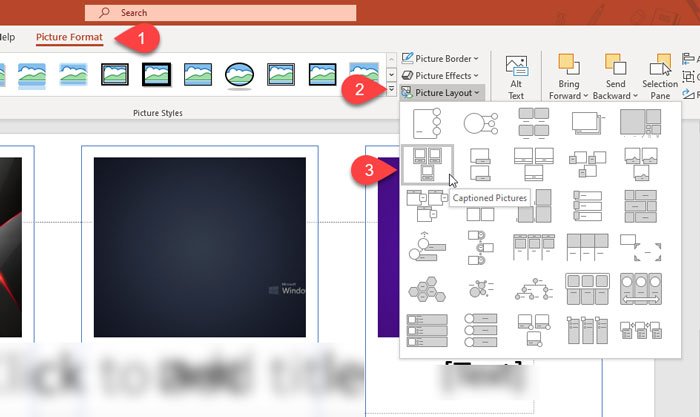
Wszystkie obrazy powinny być odpowiednio wyrównane. Niektóre układy umożliwiają użytkownikom pisanie tekstu, dzięki czemu można wzbogacić kolaż zdjęć informacjami.
aby uzyskać informacje, możesz znaleźć kilka pomysłów na projekt, a także po wstawieniu wszystkich obrazów. Jest zasilany przez Office intelligent services I pojawia się tylko wtedy, gdy nie zatrzymałeś usługi ręcznie. Jeśli nie lubisz mieć tradycyjnego układu kolażu zdjęć, możesz użyć tych unikalnych pomysłów, aby wzbogacić kolaż.
jednak może się nie pojawić, jeśli wstawisz czterdzieści lub pięćdziesiąt obrazów, aby wykonać kolaż. W takim przypadku możesz utworzyć mozaikę z dużą liczbą obrazów.
jak utworzyć mozaikę w programie PowerPoint
aby utworzyć mozaikę w programie PowerPoint, wykonaj następujące kroki-
- Wstaw wszystkie obrazy.
- przejdź do zakładki Format obrazu.
- wybierz opcję skład obrazu z układu obrazu.
- kliknij prawym przyciskiem myszy na zdjęcia i wybierz kształt formatu.
- przejdź do opcji wypełnij linię &.
- wybierz Brak linii.
- Zaznacz wszystkie obrazy i naciśnij Ctrl+Shift+G.
- Skopiuj obraz i wklej go jako obraz.
- Powtórz krok i umieść nową kopię odpowiednio.
na początku musisz wstawić wszystkie obrazy do slajdu PowerPoint. Po wykonaniu tej czynności przejdź do zakładki Format obrazu i rozwiń listę układ obrazu, aby wybrać opcję skład obrazu.

teraz kliknij prawym przyciskiem myszy obraz i wybierz opcję Formatuj kształt. Wyświetli menu po prawej stronie. W tym miejscu przejdź do zakładki Wypełnij i linia i wybierz opcję Brak linii.
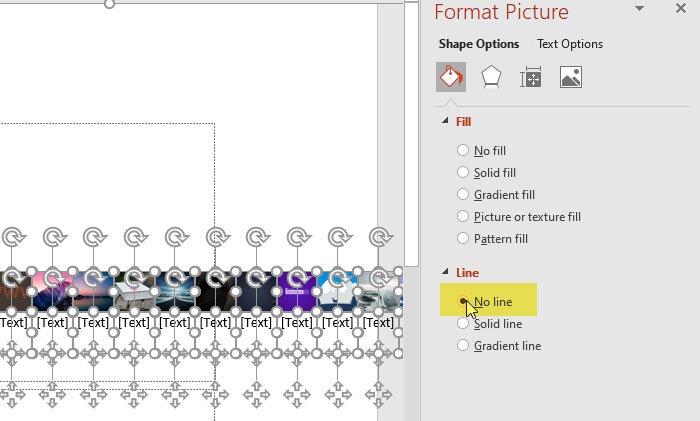
teraz musisz pogrupować wszystkie obrazy i zrobić je jako jeden obraz. W tym celu zaznacz je wszystkie i naciśnij Ctrl + Shift + G. następnie wybierz nowo utworzoną grupę obrazów, skopiuj ją, naciskając Ctrl + C i wklej, naciskając Ctrl + V. następnie spraw, aby była widoczna jako obraz.

teraz musisz umieścić nowy obraz zgodnie z własnymi potrzebami i powtórzyć proces kopiowania i wklejania kilka razy, aż uzyskasz pożądany rezultat.
to jest to!




